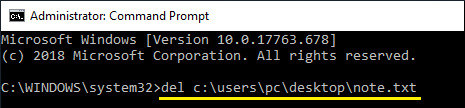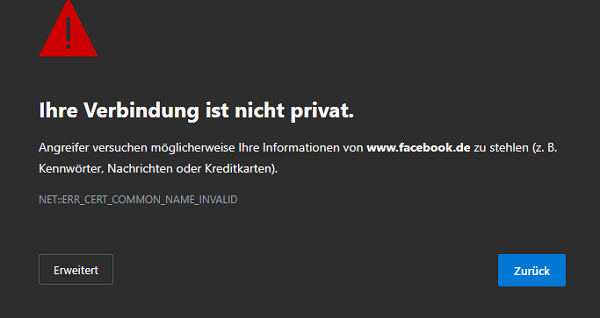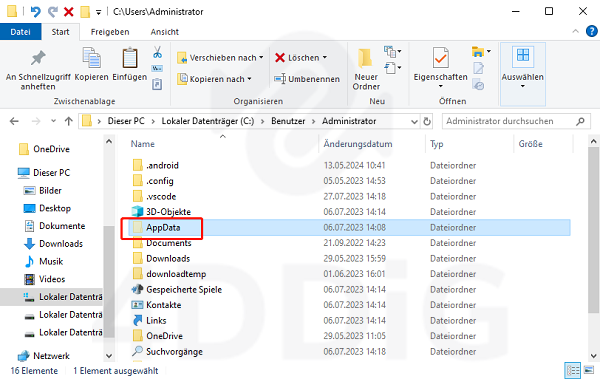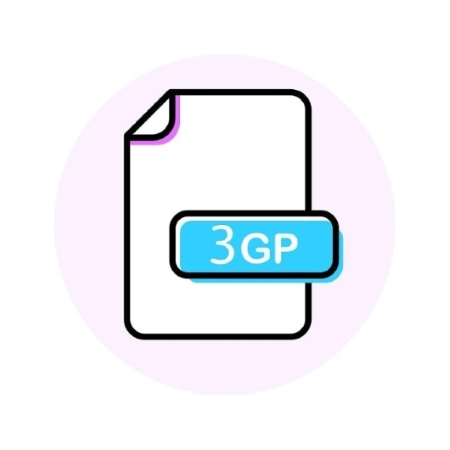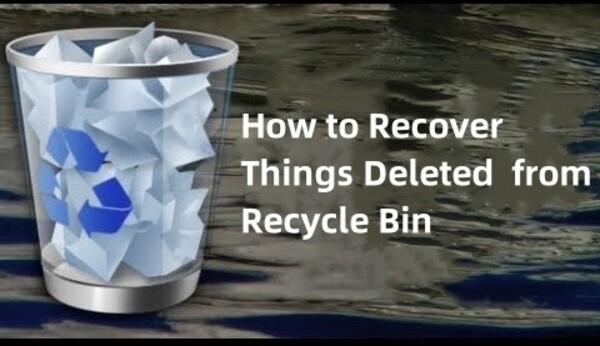[2026] Wie kann man beschädigte Daten auf PS4 reparieren?
Die Beschädigung von PS4-Dateien ist eines der nervigsten Dinge, denen Menschen begegnen. Wenn Sie PS4-Daten einfach wiederherstellen möchten, probieren Sie unten 4DDiG Data Recovery aus!
Mit PS4-Konsolen können Sie immer noch eine Vielzahl von erstaunlichen und spannenden Spielen spielen, auch wenn es neuere und aktualisierte PlayStation-Konsolen auf dem Markt gibt. Wie bei den meisten Konsolen oder sogar Computern sind Probleme bei diesen Geräten unvermeidlich. Eines der wahrscheinlich schrecklichsten Probleme, die mit deiner PS4-Konsole auftreten können, ist die Beschädigung von PS4-Daten. Die meisten Spieler sind noch jung und wissen vielleicht noch nicht, wie man beschädigte PS4-Daten repariert, aber dieses Problem ist eigentlich ganz einfach zu beheben. Du denkst vielleicht, dass mit deiner PS4-Konsole etwas nicht stimmt, aber dieses Problem betrifft nicht immer die Konsole selbst, sondern liegt meist an den Spieldaten. Es ist wichtig, dass du über beschädigte PS4-Daten Bescheid weißt. In diesem Artikel zeigen wir dir wie du beschädigte Daten auf der PS4 beheben kannst.

Teil 1: Überblick über PS4 mit beschädigten Daten
1. Was sind die Symptome einer beschädigten Datenbank?
PS4 beschädigte Daten treten in der Regel auf, wenn Sie versuchen, ein Spiel zu öffnen und Ihre Konsole meldet, dass die Datenbank beschädigt wurde. Oft wird eine Warnung angezeigt, wie zum Beispiel: "Die Datenbank ist beschädigt. Starten Sie die PS4 neu. (CE-34875-7)" oder "Die Anwendung kann nicht weiter verwendet werden. Die Daten für die folgende Anwendung sind beschädigt". Manchmal werden Sie nicht einmal benachrichtigt, aber Sie werden bemerken, dass das Spiel, das Sie zu öffnen versuchen, zu lange zum Laden braucht, und wenn es soweit ist, ist das Spiel träge und nicht spielbar.
2. Wie kann eine PS4-Festplatte beschädigt werden?
Es gibt eine Reihe von Faktoren, die zu einer beschädigten PS4-Datei führen können. Im schlimmsten Fall kann es an der Festplatte der Konsole liegen, aber in der Regel ist dieses Problem auf den Installationsprozess zurückzuführen. Wenn Sie ein Spiel installieren, kann es vorkommen, dass der Vorgang mitten in der Installation unterbrochen wird. Dies kann an der Speicherkapazität und anderen Gründen liegen, die dazu führen, dass das Spiel nur halb installiert und unspielbar ist.
Teil 2: Wie man beschädigte PS4-Daten repariert
Obwohl die Behebung von beschädigten Daten auf der PS4 von der Fehlermeldung Ihrer Konsole abhängt, ist es am besten, wenn Sie zunächst versuchen, den Fehler selbst zu beheben. Nachfolgend finden Sie einige grundlegende Hinweise zur Behebung einer beschädigten PS4-Datenbank.
Lösung 1: Löschen Sie das Spiel und installieren Sie es neu
Die beschädigten PS4-Daten werden auch dadurch verursacht, dass der Installationsprozess des Spiels unterbrochen wird. Zu den Faktoren dieses Problems gehören Ihre Internetverbindung, die Speicherkapazität des Geräts, inkompatible Spiele und vieles mehr. Löschen Sie das Spiel, machen Sie sich keine Sorgen, Ihre gespeicherten Daten werden sicher sein. Du kannst es von deiner Disc, aus deiner Bibliothek oder aus dem PlayStation Store neu installieren.
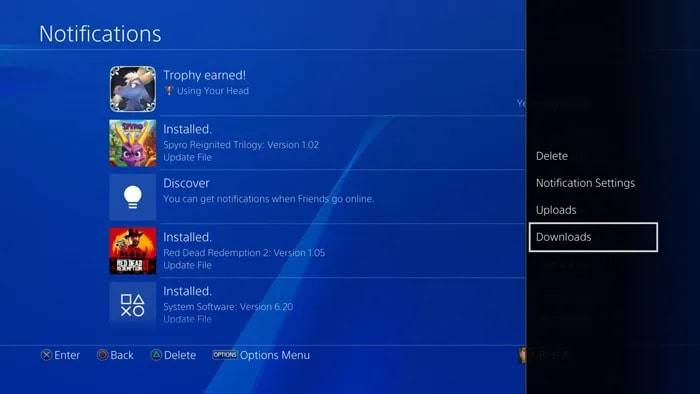
Lösung 2: Beschädigte Downloads löschen
Wenn du ein Spiel herunterlädst und ein Fehler auftritt, befolge die folgenden Schritte, um beschädigte Downloads zu löschen.
- Gehen Sie auf dem Startbildschirm zu "Benachrichtigungen".
- Wählen Sie mit Ihrem Controller "Optionen".
- Gehen Sie zu "Downloads".
- Wählen Sie alle beschädigten Dateien aus.
- Drücken Sie erneut "Optionen".
- Wählen Sie dann "Löschen".
Lösung 3: Reinigen Sie den Datenträger des Spiels
Wenn das Spiel von einer Disc installiert wurde, löschen Sie die beschädigten PS4-Daten von der CD. Nehmen Sie ein fusselfreies Tuch und wischen Sie den Datenträger trocken. Sobald die Disk sauber ist, versuchen Sie, das Spiel erneut zu installieren.
Lösung 4: Aktualisieren Sie die Software
Der Fehler kann während oder nach der Aktualisierung Ihrer Software auftreten. Vergewissern Sie sich, dass Ihre Software aktualisiert ist, indem Sie auf dem Startbildschirm auf "Optionen" drücken und "Nach Updates suchen" auswählen und dann installieren.
Lösung 5: Stellen Sie Ihre PS4-Softwarelizenzen wieder her
Auch wenn es selten vorkommt, ist es möglich, dass Ihr PlayStation-Konto einen Konflikt mit Ihrem Spielkonto hat. Sie können die folgenden Schritte ausführen, um Ihre PS4-Softwarelizenzen wiederherzustellen.
- Gehen Sie zu Einstellungen und wählen Sie Kontoverwaltung.
-
Klicken Sie dann auf Lizenzen wiederherstellen.
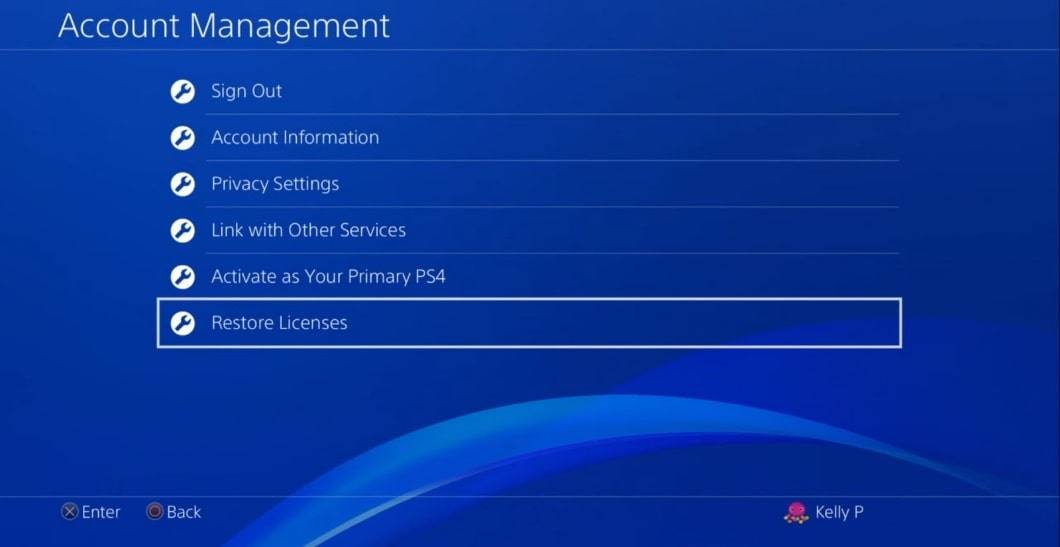
Lösung 6: Starten Sie die PS4 im abgesicherten Modus und stellen Sie die Datenbank wieder her
Um die Datenbank Ihrer Konsole neu zu erstellen, muss sie sich im abgesicherten Modus befinden. Hier ist die Vorgehensweise:
- Verbinden Sie den PS4-Controller über ein USB-Kabel mit der Konsole.
- Drücken Sie nun die Einschalttaste an Ihrer PS4-Konsole und halten Sie sie gedrückt. Lassen Sie ihn los, nachdem Sie den zweiten Piepton gehört haben.
-
Lassen Sie die Taste los und Ihre PS4 sollte sich im abgesicherten Modus befinden.
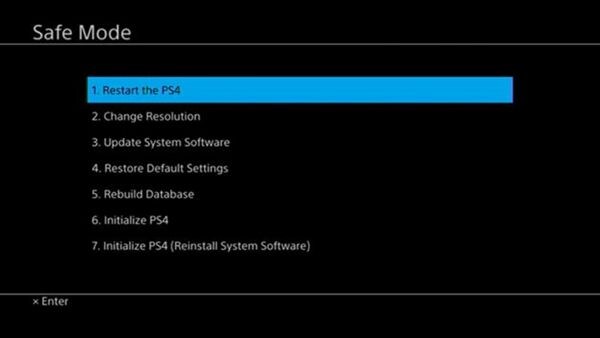
Bei diesem Vorgang wird nach beschädigten PS4-Daten gesucht. Das ist auch gut so, denn es hilft, die träge Leistung und langsame Ladezeiten zu verbessern.
Lösung 7: Initialisiere deine PS4
Im abgesicherten Modus können Sie versuchen, Ihre PS4-Konsole zu initialisieren. Dadurch werden die Standardeinstellungen Ihrer Konsole wiederhergestellt.
- Initialisieren Sie PS4 im Menü des abgesicherten Modus oder gehen Sie zu Einstellungen.
- Wählen Sie nun Initialisierung und dann PS4 initialisieren.
-
Tippe dann auf Schnell.
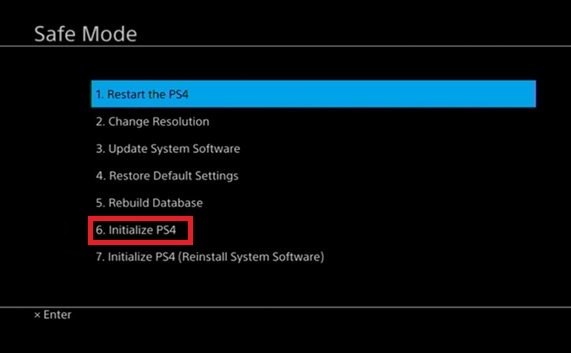
Bitte beachten Sie, dass dabei alle Ihre Daten gelöscht werden. Es wird empfohlen, dass Sie alle Ihre Daten mit einem externen Laufwerk sichern.
Lösung 8: Setzen Sie Ihre PS4 hart zurück
Wenn die oben genannten Optionen immer noch nicht funktionieren, müssen Sie möglicherweise das Betriebssystem neu installieren. Bei dieser Option werden alle Daten auf der Festplatte gelöscht, daher sollten Sie zunächst eine Sicherungskopie aller Daten erstellen. Sie können die Software immer noch über Ihr PSN-Konto erneut herunterladen.
Lösung 9: Lassen Sie Ihre PS4 von Sony reparieren oder ersetzen
Wenn deine PS4 erst kürzlich gekauft wurde und noch Garantie hat, kannst du auf der PlayStation Fix and Replace-Seite von Sony deine Konsole auswählen, um zu sehen, ob sie für eine kostenlose Reparatur oder einen kostenlosen Austausch in Frage kommt.
Lösung 10: Ersetzen Sie die PS4-Festplatte
Diese Option ist Ihr letzter Ausweg, wenn das Zurücksetzen des Betriebssystems und die anderen genannten Optionen nicht funktionieren. Das Ersetzen der Festplatte durch eine andere PS4-kompatible Festplatte kann Abhilfe schaffen. Wenn Sie sie zuvor durch eine neue ersetzt haben, legen Sie die alte Festplatte zurück.
Teil 3: Wie kann man verlorene Daten von einer beschädigten PS4 wiederherstellen?
Es ist wirklich frustrierend, wenn Sie feststellen, dass Ihre PS4-Daten beschädigt sind. Dies ist noch herzzerreißender, wenn Sie ein Spiel so lange gespielt und sogar ein paar Dollar für ein besseres Spielerlebnis ausgegeben haben und plötzlich ist alles wie eine Seifenblase weg. Wenn eine einfache Fehlerbehebung nicht funktioniert, haben erfahrene App-Entwickler eine Software entwickelt, die Ihr Problem lösen könnte: die Tenorshare 4DDiG Data Recovery Software. Diese Software gilt als das leistungsstärkste und zuverlässigste Wiederherstellungstool im Internet. Damit können Sie alle Ihre verlorenen Daten in jeder Art von Datei in einer einzigen Anwendung wiederherstellen. Noch interessanter an diesem Tool ist, dass es mit fast jedem Gerät kompatibel und sehr benutzerfreundlich ist. So werden Sie keine Schwierigkeiten bei der Verwendung dieses Tools haben.
Eigenschaften von 4DDiG:
- Es kann von verschiedenen Geräten wiederhergestellt werden, einschließlich interner & externer Laufwerke, SD-Karten, USB-Flash-Disks, Laptops/PCs, usw.
- Unterstützt die Wiederherstellung von mehr als 1000 Dateitypen, darunter Videos, Fotos, Dokumente und Audio.
- Sie können verlorene Dateien in verschiedenen Situationen wiederherstellen, wie z.B. Formatierung, versehentliches Löschen, verlorene Partition, abgestürztes System, Korruption, Virenangriff usw. und mehr!
- Scannen Sie Ihre Daten im Schnell- und Tiefenscan-Modus, wobei nach dem Scan eine Datenvorschau verfügbar ist.
- Der Benutzer kann den Scanvorgang jederzeit stoppen und fortsetzen.
Wie man 4DDiG verwendet, um verlorene Daten von einer beschädigten PS4-Festplatte wiederherzustellen:
Sicher herunterladen
Sicher herunterladen
-
Wählen Sie die externe PS4-Festplatte
Nachdem Sie 4DDiG heruntergeladen und installiert haben, starten Sie das Programm und schließen Sie die externe Festplatte der beschädigten PS4 an den PC an. Sobald 4DDiG das Laufwerk erkannt hat, wählen Sie es aus und klicken Sie auf Start, um nach verlorenen/beschädigten Dateien zu suchen.

-
Scannen und Vorschau
Es wird eine Weile dauern, bis 4DDiG nach den verlorenen Daten auf der beschädigten PS4 sucht, und die Option Deep Scan kann helfen, mehr Ergebnisse zu liefern. Nach dem Scannen können Sie die Dateien für die Vorschau auswählen.

-
Dateien von der beschädigten PS4 wiederherstellen
Wählen Sie schließlich die gewünschten Dateien aus und klicken Sie dann auf Wiederherstellen, um sie an einem bestimmten Ort zu speichern.

Das war's! Ihre verlorenen Daten sind alle wiederhergestellt worden.
Teil 4. Wie vermeidet man PS4-Datenverluste in der Zukunft?
Ihre Spieldaten sind sehr wichtig. Daher sollten Sie als Spieler wissen, was Sie tun können, um zu verhindern, dass PS4-Daten beschädigt werden. Stellen Sie immer sicher, dass Ihre Daten auf einem externen Laufwerk gesichert sind, um sie vor einer möglichen Beschädigung zu schützen. Überprüfen Sie Ihre Internetverbindung und stellen Sie sicher, dass die Software Ihrer Konsole aktualisiert ist.
Häufig gestellte Fragen
1. Wie kann ich eine Speicherdatei auf PS4 wiederherstellen?
Versuchen Sie eine grundlegende Fehlerbehebung. Reinigen Sie Ihren Datenträger. Am besten verwenden Sie eine Software zur Reparatur/Wiederherstellung von Dateien..
2. Wie kann ich den Fehlercode CE-34875-7 beheben?
Sie müssen den beschädigten Download löschen und versuchen, die Software erneut zu installieren.
3. Was passiert, wenn Sie die Datenbank auf PS4 neu erstellen?
Es lokalisiert die heruntergeladenen Daten auf dem Laufwerk. Dadurch wird es für Ihre Konsole einfacher, nach den Details zu suchen, die sie für ein bestimmtes Spiel benötigt.
Schlussfolgerung:
HBeschädigte Daten auf der PS4 sind eines der furchterregendsten Probleme, denen Spieler begegnen können. Es wird durch verschiedene Faktoren verursacht, die versehentlich oder einfach unvermeidlich gewesen sein können. Während die meisten Spieler diese Art von Problem durch einfache Fehlersuche selbst in den Griff bekommen können, wird es schwierig, wenn man herausfindet, dass die Ursache des Problems viel komplexer ist, als man denkt. Hier kann die Tenorshare 4DDiG Data Recovery Software nützlich sein. Datenverluste treten nicht nur auf Konsolen auf, sondern auch auf anderen Geräten. Diese Datenwiederherstellungsanwendung ist die beste Lösung, die es gibt, wenn Problemhändlern von Datenbeschädigungen die Optionen ausgehen.
Lesen Sie auch
- Startseite >>
- Festplatte >>
- [2026] Wie kann man beschädigte Daten auf PS4 reparieren?